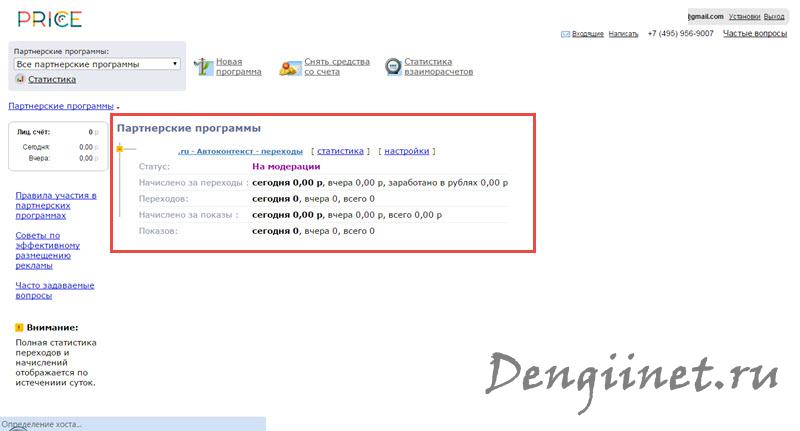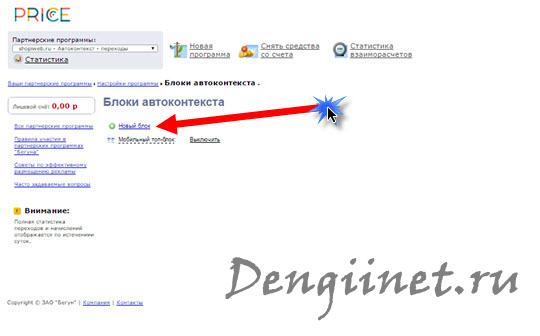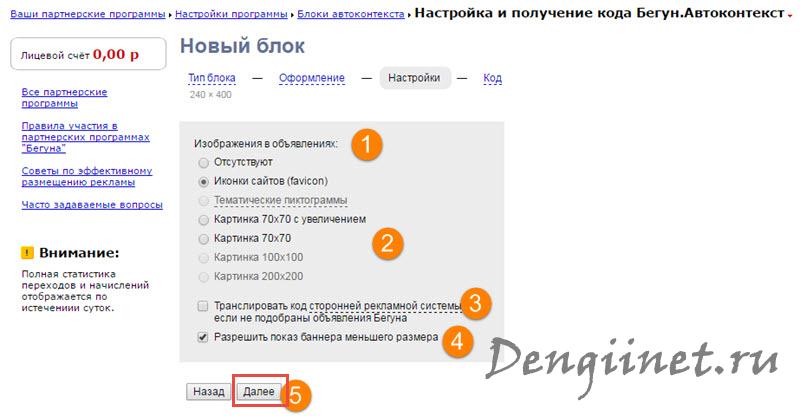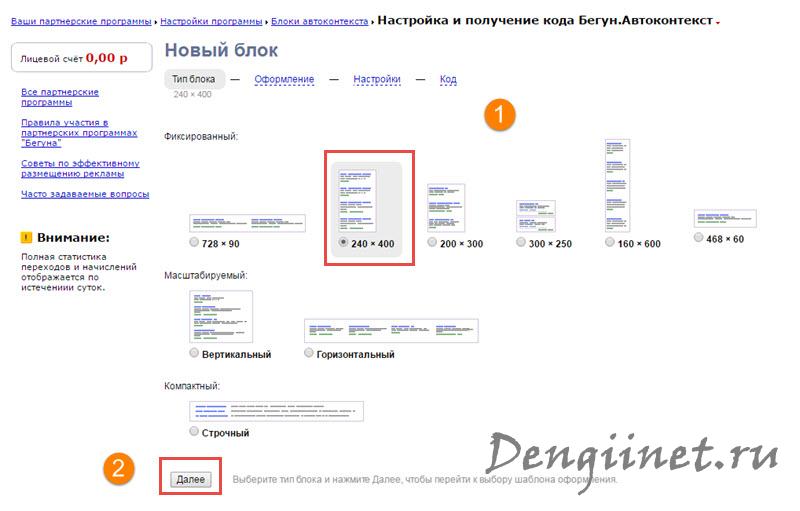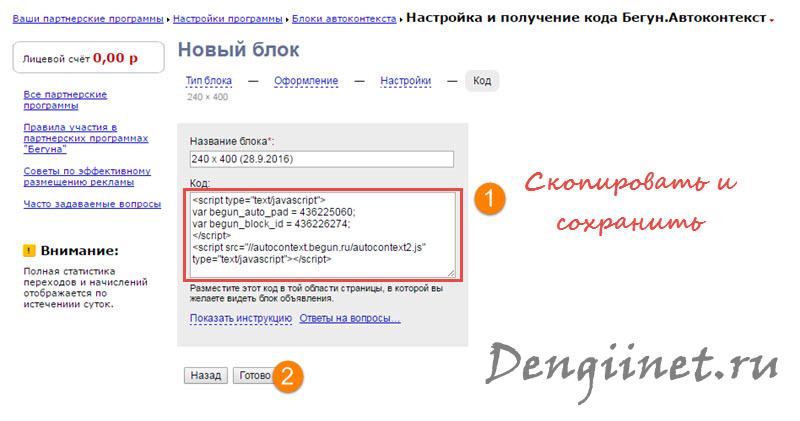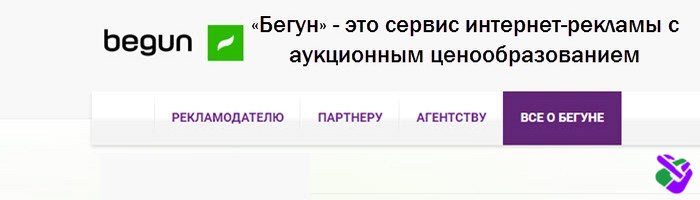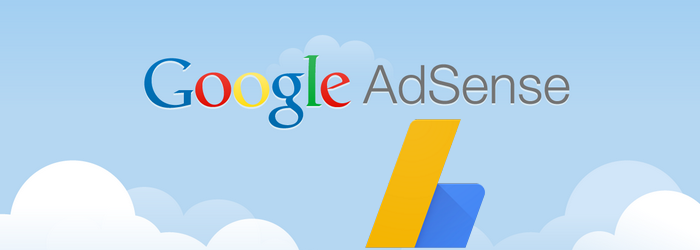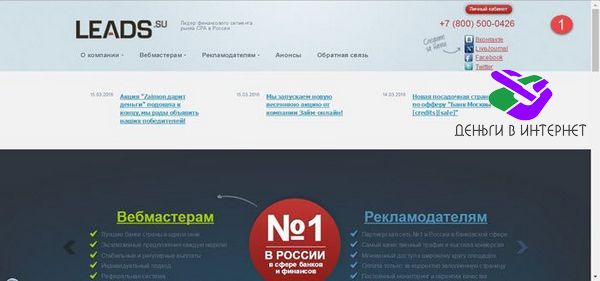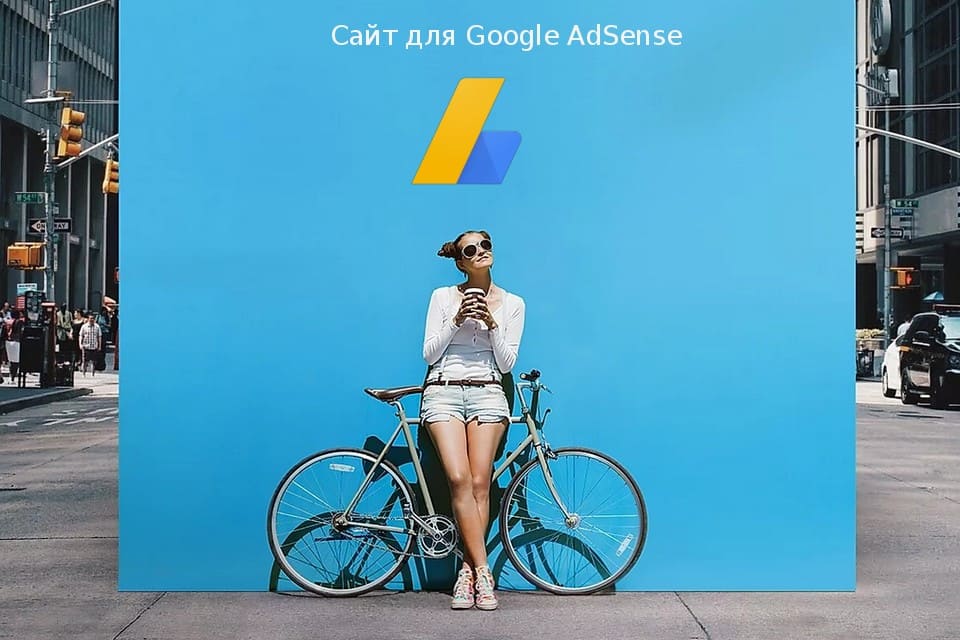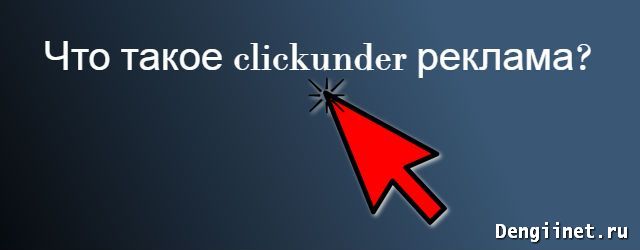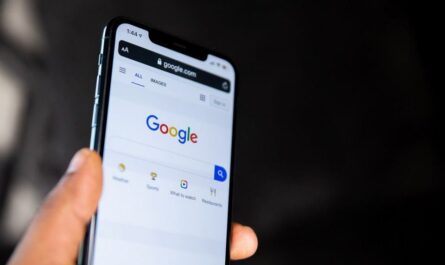Вступление
Здравствуйте! Продолжаем знакомиться с рекламным сервисом Бегун. В этой статье зарегистрируемся на сервисе, выберем рекламное объявление и разместим рекламное объявление на сайте.
Рекламный сервис Бегун — регистрация
Регистрироваться на сервисе будем в качестве «Партнера», как «Частное лицо». Именно этот статус позволит заработать на своем сайте. Можно заработать, как «Компания» или «Агентство», но это другая история.
Регистрация на сервисе Бегун не представляет сложностей. Форма регистрации обычная, 9 пунктов для заполнения.
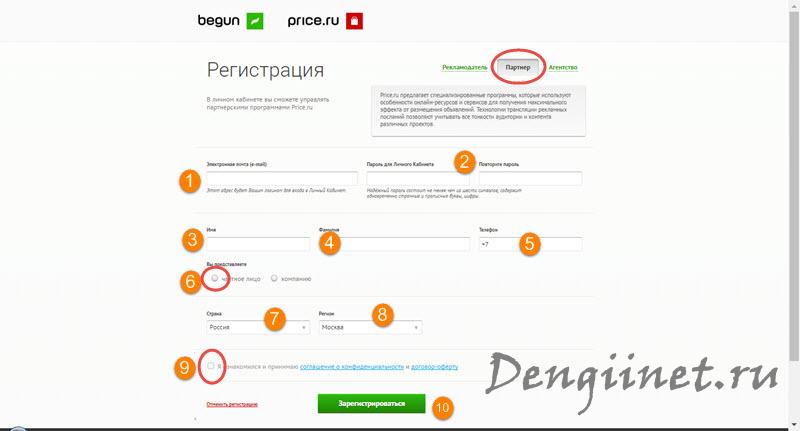
Регистрация проходит без вашего подтверждения по email, мгновенно. На указанный, при регистрации, email придет информационное письмо с подтверждением регистрации.
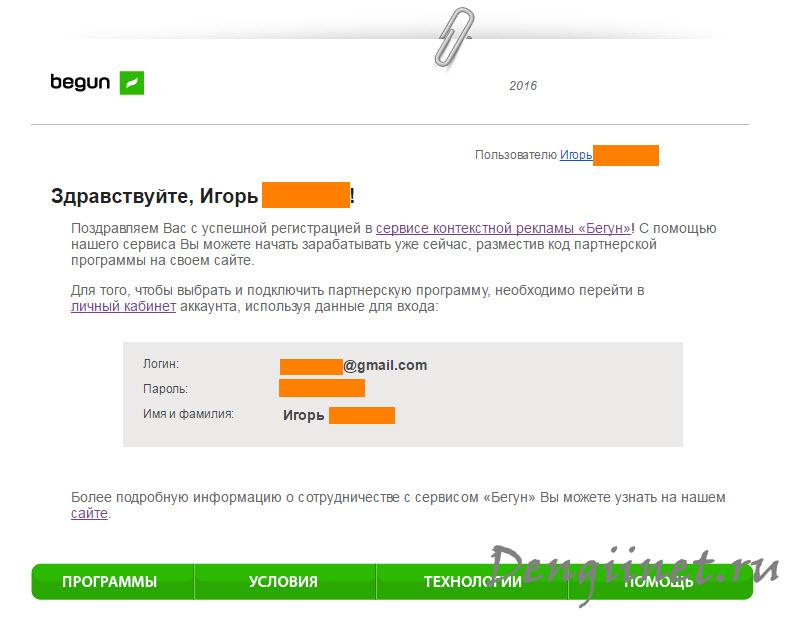
Создание партнерской программы
Помним, мы зарегистрировались, как партнер, и это слово будет основой всех дальнейших действий.
Для начала работы создаем первую партнерскую программу. Для этого:
- Жмем кнопку «Новая программа»;
- Выбираем, а здесь это называется «подключаем» программу из списка предложенных программ.
- Все программы хорошо прописаны и зависят от вашего сайта и собственных мыслей о заработке. Я эти программы описал в первой части рассказа о «Бегуне». (Сервис контекстной рекламы Бегун, часть 1: описание системы).
- Для примера я выбираю наиболее адекватную (универсальную) программу контекстной рекламы. Аналоги с Google AdSense уместны.

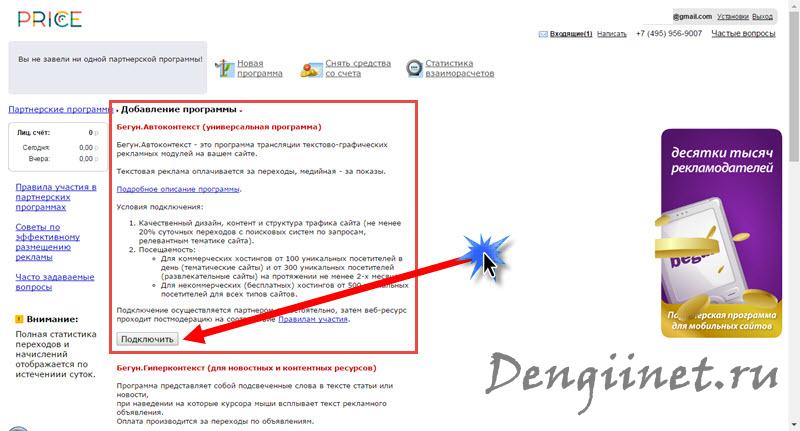
На следующей вкладке, после подключения, мне вежливо предлагают заполнить форму и получить код для вставки его на сайт
Важно! Сервис не отличается от аналогичных, назовем их серьезных рекламных сервисов, и запросит доступ к странице статистики одного из сервисов статистики:
- Google Analytics;
- Яндекс Метрика;
- HotLog;
- Openstat;
- Другие.
Я выбираю Яндекс Метрика и сервис моментально дает мне аккаунт на Яндексе который нужно добавить в партнеры на Яндекс Метрика, чтобы получить доступ к статистике (только просмотр).
Как открыть доступ к статистике Яндекс Метрика
- Идем Яндекс метрика на свой аккаунт;
- Выбираем сайт;
- Далее интересует вкладка «Настройки», в ней «Доступ» (2);
- Включаем доступ сторонних лиц (3);
- Указываем аккаунт, которые дал бегун (5);
- Копируем адрес страницы со статистикой (6);
- Сохраняем сделанные настройки (7).
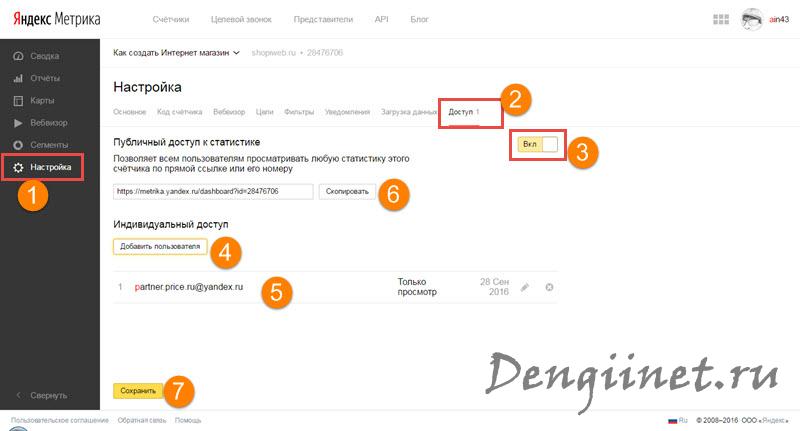
Всё! Возвращаемся в «Бегун» и продолжаем получать код.
Модерация на Бегуне
После нажатия кнопки «Получить код» ваш сайт попадает на модерацию, о чем вам придет письмо на ваш регистрационный email.
В письме вам корректно объясняют, что ваша площадка добавлена, и будет помещена на модерацию в течение 24 часов и будет её проходить 1-3 дня. На это время вы получаете код рекламы, который вам нужно разместить в течение 24 часов на своем сайте. Что мы и делаем, но сначала смотрим второе письмо от Рамблер.
Бегун и Рамблер ТОП100
Приходит второе письмо, в котором вам сообщают, что автоматически создана площадка в сервисе статистики Рамблер, всем известная, как Рамблер ТОП100 и войти в неё можно с логином и паролем бегуна. Вот письмо

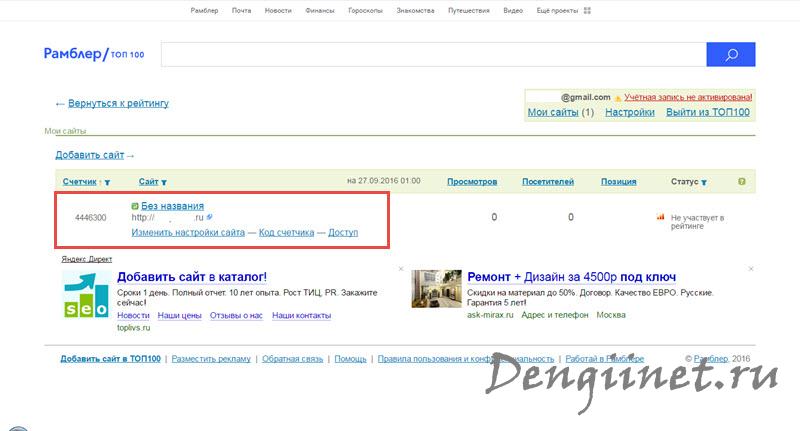
Замечу следующее. При попытке войти на Рамблер ТОП100 с паролем бегуна, ничего не получится. Вам придется поменять пароль. Смена пароля на рамблер ТОП 100 не приведет к смене пароля на Бегун.
Зачем нужен счетчик на ТОП100? Для модерации в системе Бегун он не нужен, а автоматическая регистрация в Рамблер ТОП100, это корпоративная программа, как-никак, всё это ©Рамблер. Возвращаемся в Бегун.
Создание нового рекламного блока
На странице своей созданной площадки жмем «Настройка» и пытаемся получить код рекламы. Жмем кнопку «Новый блок» и проходим 5 простых шагов получения кода рекламы, который копируем и размещаем на сайте.
Как разместить рекламный код Бегун на сайте
На WordPress
- В панели сайта WordPress идем на вкладку Внешний вид→Виджеты;
- Добавляем в сайдбар сайта виджет типа: «Текст. Произвольный текст HTML»;
- Сохраняемся.
На Joomla
- В административной части сайта идем на вкладку: Расширения→Модули→Создать модуль;
- Тип модуля «Произвольный код»;
- При добавлении кода отключаем редактор и вставляем код;
- Выставляем настройки модуля: позиция, заголовка, скрыть показать заголовок, видимость и т.д. Модуль не кэшируем (кэш для модуля отключить (нет));
- Сохраняемся. После модерации, чистим кэш сайта (если включен) и смотрим результат. Не видим рекламу от бегуна, чистим код браузера. Для Chrome это Ctrl+F5.
Итог
Созданный рекламный код можно всегда перенастроить, для этого над рекламным блоком есть нужные кнопки управления «Настройка».
Игорь Серов, специально для сайта «Деньги в Интернет».
Другие статьи раздела
- Биржа баннерной рекламы Rotaban
- Что такое постовой статьи
- Сервис Contema – заработок на показе рекламы
- Как заработать на оффере
- Заработок в Интернет с оплатой за действие пользователя — система Leads
- Заработок на баннерах, размещенных на сайте
- Виды баннерной рекламы
- Advertur, баннерная сеть RTB рекламы
- Как начать работать с Leads.su, CPA реклама
- Exelo.ru CPA платформа с оплатой за действие